![]() Перейдите на экран начальных настроек.
Перейдите на экран начальных настроек.
При использовании стандартной панели управления
Нажмите клавишу [Инструменты пользователя/Счетчик].
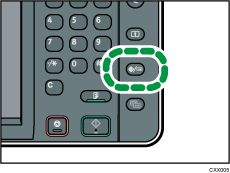
При использовании Smart Operation Panel
Нажмите клавишу [Начальный экран] в верхнем левом углу панели управления. Пролистните экран влево, затем нажмите иконку [Инструменты пользователя] (
 ) на начальном экране 4.
) на начальном экране 4.
![]() Нажмите [Вход в систему] дважды.
Нажмите [Вход в систему] дважды.
![]() Введите имя пользователя логина и нажмите [OK].
Введите имя пользователя логина и нажмите [OK].
![]() Введите пароль логина, а затем нажмите [OK].
Введите пароль логина, а затем нажмите [OK].
![]() Нажмите [Управление адр.книгой].
Нажмите [Управление адр.книгой].
![]() Выберите пользователя.
Выберите пользователя.
![]() Нажмите [Аут.Инфо.]
Нажмите [Аут.Инфо.]
![]() Нажмите [Измен.] рядом с полем [Пароль логина].
Нажмите [Измен.] рядом с полем [Пароль логина].
![]() Введите новый пароль и нажмите [OK].
Введите новый пароль и нажмите [OK].
![]() Если появится окно подтверждения пароля, введите новый пароль еще раз и нажмите клавишу [OK].
Если появится окно подтверждения пароля, введите новый пароль еще раз и нажмите клавишу [OK].
![]() Нажмите [OK].
Нажмите [OK].
![]() Закройте окно адресной книги.
Закройте окно адресной книги.
При использовании стандартной панели управления
Нажмите клавишу [Инструменты пользователя/Счетчик].
При использовании Smart Operation Panel
Нажмите [Инструменты пользователя/Счетчик] (
 ) в верхнем правом углу экрана.
) в верхнем правом углу экрана.
